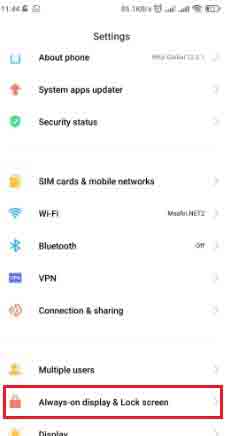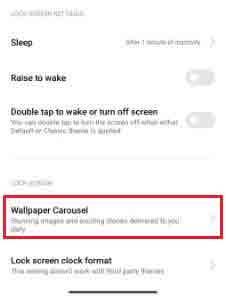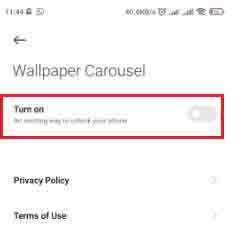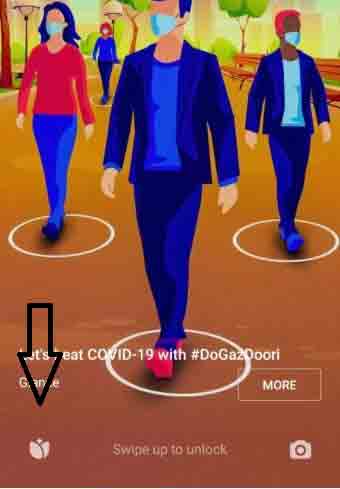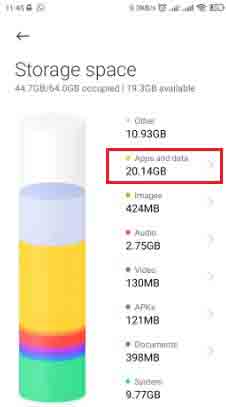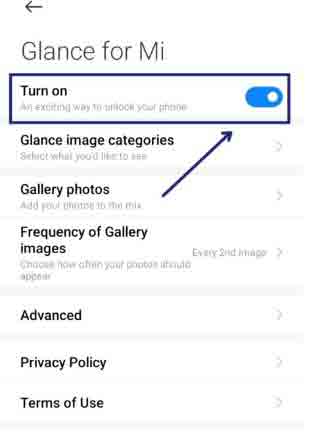تتمثل إحدى ميزات Xiaomi في التغيير التلقائي لخلفية شاشة القفل ، وما إلى ذلك. 🖼️ إذا كنت ترغب في استخدام هذه الميزة ، فيمكنك تمكينها وإذا لم تعجبك ، يمكنك تعطيلها. في هذه المقالة من Nooh Freestyle ، سوف نعلمك كيفية تنشيط وإلغاء تنشيط التغيير التلقائي لخلفية Xiaomi.
حل مشكلة تغيير خلفية Xiaomi تلقائيًا
كيفية تمكين أو تعطيل دائرة الخلفية على هاتف Xiaomi الخاص بك
إذا تغيرت خلفية هاتفك تلقائيًا ولم يتم إصلاحها ، فهذا يرجع إلى بعض ميزات Xiaomi. قدمت Xiaomi ميزة جذابة تقوم بتدوير ورق الحائط الخاص بك وتغييره ، لكن بعض المستخدمين لا يحبون استخدام هذه الميزة بسبب عرض الإعلانات أو لأي سبب آخر. في هذه الحالة ، يمكنك تعطيل التغيير التلقائي لخلفية Xiaomi . في ما يلي ، سوف ندرس عدة طرق للقيام بذلك. إذا كنت تواجه هذه المشكلة في طرازات الهواتف الأخرى ، فيمكنك قراءة الموضوع التعليمي حول 4 طرق لإصلاح مشكلة تغيير خلفية هاتف Android تلقائيًا .
تعطيل التغيير التلقائي لصورة شاشة قفل Xiaomi
كما ذكرنا ، إذا كنت ترغب في تعطيل التغيير التلقائي لخلفية Xiaomi بحيث لا يعرض هاتفك إعلانات ، فيمكنك تعطيل Wallpaper Carousel. لتعطيل هذه الميزة ، أدخل أولاً إعدادات Settings هاتفك. إذا لم تجد الإعدادات Settings ، يمكنك كتابة Settings في حقل البحث والنقر على النتيجة. في شاشة الإعدادات الرئيسية ، ابحث عن Always-on display & Lock screen وانقر عليها.
في صفحة Always-on display & Lock screen ، حدد Wallpaper Carousel.
أخيرًا ، قم بتعطيل خيار Turn on لتعطيل ميزة التغيير التلقائي للخلفية في Xiaomi. إذا كنت تريد استخدام تغيير الخلفية التلقائي لـ Xiaomi مرة أخرى بعد إلغاء تنشيط هذا الخيار ، فيمكنك اتباع نفس الخطوات وتنشيط تشغيل Turn on.
إذا تريد شراء هاتف سامسونج ، وتريد معرفة الجهاز التي انصح بعدم شراءه ، يمكنك قراءة الموضوع التعليمي حول 10 هواتف محمولة من سامسونج لا تستحق الشراء .
قم بإزالة رمز تطبيق Xiaomi Wallpaper Carousel
بعد قيامك بتعطيل القدرة على تغيير صورة شاشة قفل Xiaomi بالطريقة المذكورة أعلاه ، لا يزال هناك رمز تطبيق Wallpaper Carousel على شاشة القفل ، ويمكنك النقر عليها عن طريق الخطأ وتفعيلها. إذا كنت ترغب في ذلك ، يمكنك حذف برنامج Wallpaper Carousel بحيث يتم حذف الرمز الخاص به أيضًا.
لإزالة رمز Wallpaper Carousel وإصلاح مشكلة خلفية Xiaomi ، أدخل الإعدادات Settings أولاً. بعد فتح إعدادات Settings هاتف Xiaomi ، ابحث عن خيار حول الهاتف About phone واضغط عليه. يوجد هذا الخيار في أعلى الصفحة. بعد ذلك حدد التخزين Storage. على شاشة التخزين Storage ، انقر فوق التطبيقات والبيانات Apps and data. باستخدام هذا ، يمكنك رؤية جميع البرامج المثبتة على هاتفك.
ابحث عن تطبيق Wallpaper Carousel بين التطبيقات واضغط عليه. بعد فتح صفحة التطبيق ، حدد خيار إلغاء تثبيت التطبيق Uninstall app أسفل الصفحة.
سيعرض هذا رسالة مفادها أنك تحذف مكتبة الخلفية Wallpaper Carousel. انقر فوق OK "موافق" لتأكيد وتعطيل رمز مغير الخلفية التلقائي لصورة Xiaomi.
الآن تمت إزالة رمز هذا البرنامج من شاشة القفل الخاصة بك.
قم بتعطيل تدوير الخلفية على Xiaomi عن طريق إيقاف تشغيل Glance for Mi
يمكنك أيضًا تعطيل خيار Glance for Mi لتعطيل التغيير التلقائي لصورة شاشة قفل Xiaomi . لتعطيل هذا الخيار ، أدخل الإعدادات Settings مرة أخرى. اسحب الشاشة لأسفل لرؤية خيار قفل الشاشة Lock screen. بعد رؤية خيار قفل الشاشة Lock screen ، اضغط عليها لفتح صفحة جديدة لك.
على شاشة القفل Lock screen ، اضغط على Glace for Mi.
أخيرًا ، لإلغاء تنشيط التغيير التلقائي لصورة شاشة قفل Xiaomi ، قم بإيقاف تشغيل Turn on. بعد إلغاء التنشيط ، إذا كنت تريد استخدام ميزة تغيير صورة شاشة قفل Xiaomi تلقائيًا ، فيمكنك تنشيط هذا الخيار.
تعليقاتكم واقتراحاتكم؟
في مقال اليوم ، درسنا طرق تعطيل التغيير التلقائي لصورة شاشة قفل Xiaomi. ما الطريقة التي استخدمتها لحل مشكلة تغيير خلفية Xiaomi؟ يمكنك مشاركة آرائك واقتراحاتك وخبراتك في مجال التغيير التلقائي لصورة شاشة قفل Xiaomi في قسم التعليقات.